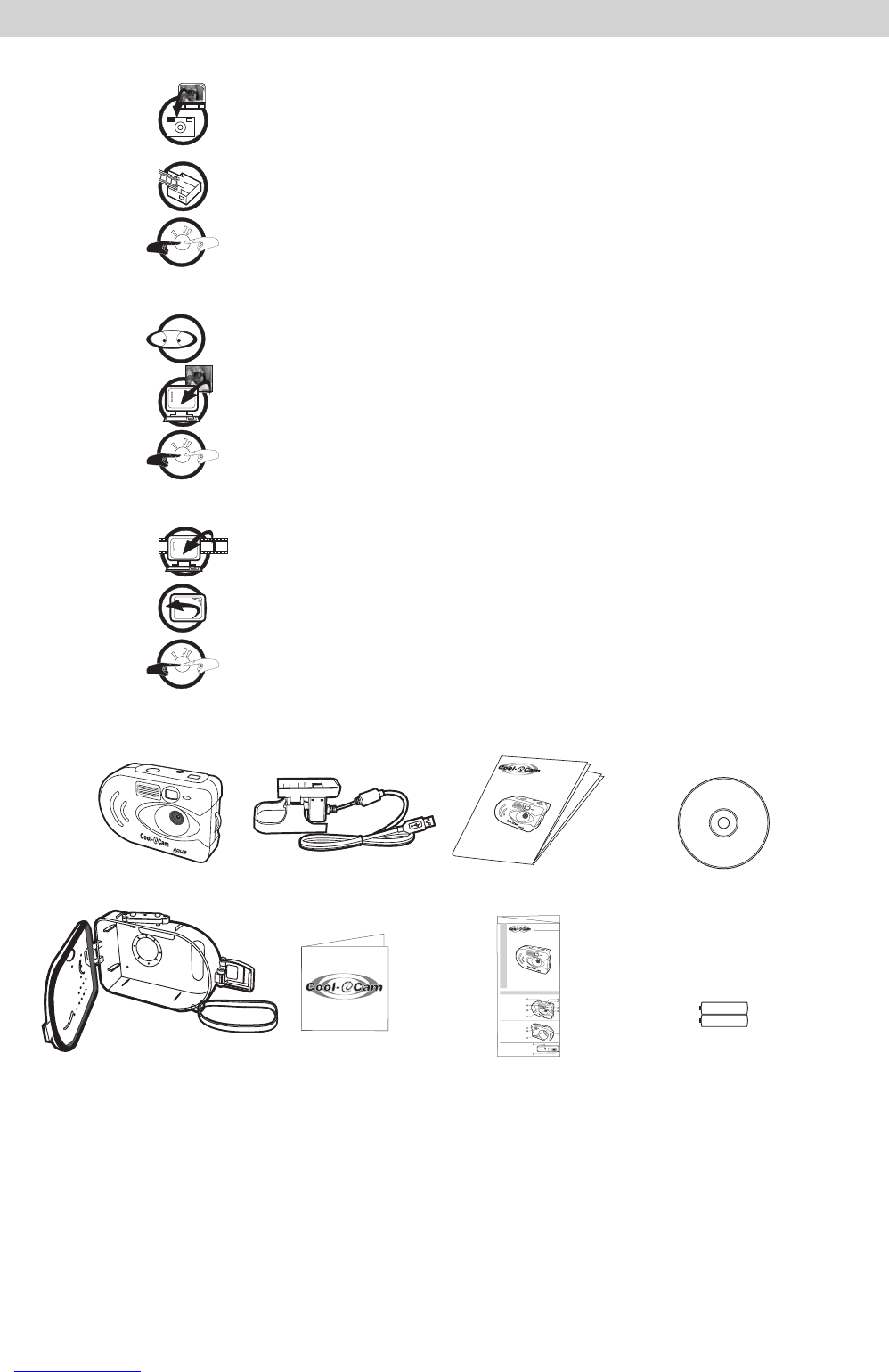4
1 Getting Started
• What Can I do with my Camera?
Capture
Enjoy point & shoot operation. Take pictures under water with a waterproof
case
Set Up
Select various camera and video settings
Communicate
Use the camera as a web camera
• What can I do with my Digital Pictures?
View
View pictures on a computer using the Arcsoft® Software supplied
Save
Save pictures to the computer memory
Communicate
Send the pictures over the internet to family and friends.
• What can I do with my Continuous Images?
Save
Save your continuous images into video clip on a computer using the
Arcsoft® Software supplied
Playback
Playback video clip on a computer using the Arcsoft® software supplied
Communicate
Send the video clip over the internet to family and friends.
• Camera Package Contents
AQUA-CAM
Waterproof Case with
Hand Strap attached
(For Waterproof Case only)
2 x AA (UM-3)
Alkaline Batteries
CD-ROM includes
Digital Camera Manager Software (PC),
Digital Camera Driver (Mac),
PhotoStudio® 4.0 (PC & Mac),
ArcSoft Funhouse™ 1.0 (PC & Mac),
ArcSoft PhotoPrinter® 2000 (PC & Mac),
ArcSoft VideoImpression™ 1.6 (PC & Mac),
Microsoft® NetMeeting™ (PC), CU-SeeMe™ (Mac)
Adobe® Acrobat® Reader (PC & Mac).
User’s Manual
P
l
e
a
s
e
t
a
k
e
a
m
o
m
e
n
t
t
o
f
i
l
l
o
u
t
a
n
d
r
e
t
u
r
n
t
h
i
s
R
e
g
i
s
t
r
a
t
i
o
n
C
a
r
d
.
Y
o
u
r
v
a
l
u
a
b
l
e
i
n
p
u
t
w
i
l
l
h
e
l
p
u
s
t
o
s
e
r
v
e
y
o
u
b
e
t
t
e
r
.
P
r
o
d
u
c
t
R
e
g
is
t
r
a
t
io
n
C
a
r
d
T
M
Registration Card
M
o
d
e
/
O
n
S
h
u
t
e
r
/
S
e
l
e
c
t
TM
AQUA-CAM
M
o
d
e
/
O
n
S
h
u
t
e
r
/
S
e
l
e
c
t
User’s Manual
Quick Guide
TM
AQUA-CAM
Quick Start Guide
Product Overview
1. Lens
2. Microphone
3. Power LED
4. Viewfinder(open position)
5. LCD Display
6. Mode Button
7. Delete Button
8. Flash Button
2
3
1
5
6
4
7
8
M
o
d
e
/
O
n
S
h
u
t
e
r
/
S
e
l
e
c
t
1. Viewfinder(closed position)
2. USB & SmartMedia™ Card Door
3. Battery Door
4. Shutter Button
2
3
1
M
o
d
e
/
O
N
S
h
u
t
t
e
r
/
S
e
l
e
c
t
4
1. Viewfinder(closed position)
2. USB & SmartMedia™ Card Door
1
2
M
o
d
e
/
O
n
S
h
u
t
e
r
/
S
e
l
e
c
t
Camera Stand
with USB Cable